如何删除w10的浏览器 怎样删除win10自带的浏览器
更新时间:2021-05-10 16:01:34作者:zhong
在win10系统里,系统有自带的浏览器,有很多用户一般都是使用别的浏览器,也有的用户觉得没怎么用这个系统带的浏览器,就想着把这个浏览器给删除了,那么如何删除w10的浏览器呢,下面小编给大家分享win10自带的浏览器删除方法。
解决方法:
1、microsoft edge是win10的一个app应用,不能用常规的添加删除程序来删除。打开开始菜单,找到powershell 。
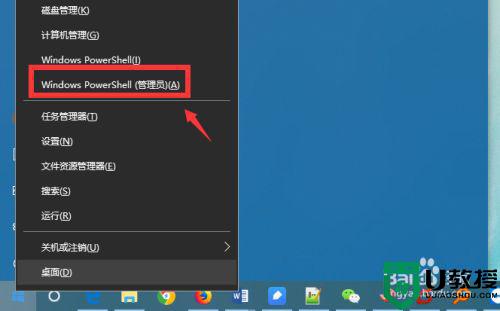
2、使用管理员权限打开powershell,进入蓝色命令界面。
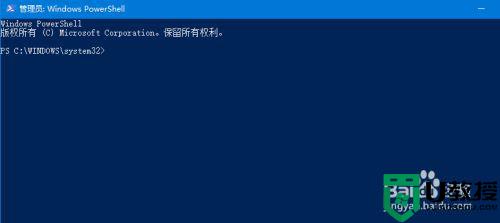
3、查找microsoft edge包,输入 get-appxpackage *edge*。
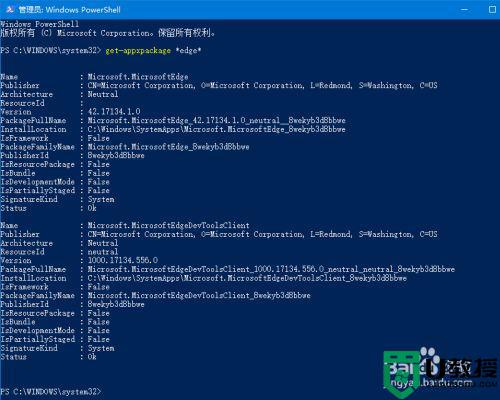
4、接着找到microsoft edge包下的,packagefullname包名字,如图。鼠标选中,复制。
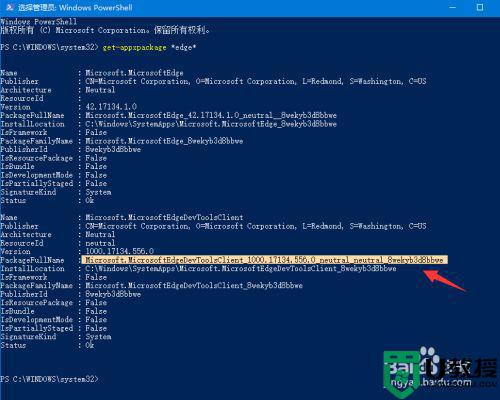
5、移除microsoft edge接着输入命令 Remove-appxpackage 接packagefullname包名。
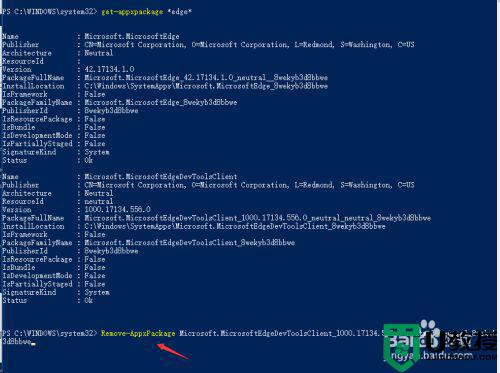
6、回车之后,进入win10系统的microsoft edge,移除操作初始化。

7、移除成功之后,再次打开microsoft edge会无法调用使用了。若提示如下信息,表示其他用户没有卸载,需要单独都执行一下。
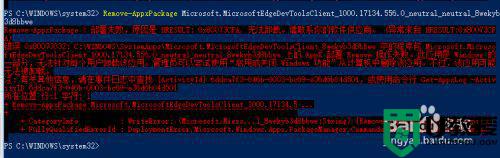
以上就是win10自带的浏览器删除方法,有想要把系统上自带的浏览器给删除了,可以按上面的方法来进行删除。
如何删除w10的浏览器 怎样删除win10自带的浏览器相关教程
- 怎么更新w10浏览器 win10自带的浏览器如何升级
- 如何删除win10自带edg浏览器 win10edge怎么卸载
- win10浏览器历史记录删了怎么找回 win10如何恢复浏览器删除的记录
- 自带的edag浏览器window10卸载步骤 win10如何卸载edge浏览器
- 怎么卸载win10自带edge浏览器 win10卸载edge浏览器的步骤
- win10 edge浏览器缓存怎么清除 win10自带edge浏览器缓存清除操作方法
- 怎样设置w10新浏览器的主页 w10浏览器主页设置方法
- win10浏览器闪退怎么办 win10自带浏览器运行闪退解决方法
- 怎么设置默认浏览器win10 如何设置w10的默认浏览器
- win10浏览器很卡怎么办 win10自带浏览器运行很卡处理方法
- Win11如何替换dll文件 Win11替换dll文件的方法 系统之家
- Win10系统播放器无法正常运行怎么办 系统之家
- 李斌 蔚来手机进展顺利 一年内要换手机的用户可以等等 系统之家
- 数据显示特斯拉Cybertruck电动皮卡已预订超过160万辆 系统之家
- 小米智能生态新品预热 包括小米首款高性能桌面生产力产品 系统之家
- 微软建议索尼让第一方游戏首发加入 PS Plus 订阅库 从而与 XGP 竞争 系统之家
热门推荐
win10系统教程推荐
- 1 window10投屏步骤 windows10电脑如何投屏
- 2 Win10声音调节不了为什么 Win10无法调节声音的解决方案
- 3 怎样取消win10电脑开机密码 win10取消开机密码的方法步骤
- 4 win10关闭通知弹窗设置方法 win10怎么关闭弹窗通知
- 5 重装win10系统usb失灵怎么办 win10系统重装后usb失灵修复方法
- 6 win10免驱无线网卡无法识别怎么办 win10无法识别无线网卡免驱版处理方法
- 7 修复win10系统蓝屏提示system service exception错误方法
- 8 win10未分配磁盘合并设置方法 win10怎么把两个未分配磁盘合并
- 9 如何提高cf的fps值win10 win10 cf的fps低怎么办
- 10 win10锁屏不显示时间怎么办 win10锁屏没有显示时间处理方法

